Na trhu nie je veľa adaptérov Wi-Fi s rozhraním PCI Express x1. Jedným z týchto adaptérov je TP-Link TL-WN781ND. Pomerne populárny a lacný model. Dobrá voľba pre stacionárne počítače. Takéto adaptéry navyše nezaberajú USB port, ktorý často chýba. Potrebujete len voľný port PCI Express x1 na základnej doske vášho počítača.
Ale z nejakého dôvodu sa mi viac páčia USB adaptéry. Sú o niečo jednoduchšie. Môžete ľahko preniesť do iného počítača, notebooku alebo použiť predlžovací kábel na zvýšenie adaptéra vyššie pre lepší príjem. Pretože systémové jednotky sa zvyčajne inštalujú na podlahu a ak je ďaleko od smerovača, môže dôjsť k zlému príjmu. O výbere adaptérov pre PC som písal v tomto článku.

Technické parametre protokolu TP-Link TL-WN781ND: Rýchlosť Wi-Fi až 150 Mbps, jedna externá anténa, nechýba podpora QSS. Tiež podpora funkcie Ad-Hoc. S modelom TL-WN781ND môžete nielen prijímať, ale aj distribuovať Wi-Fi. Použite počítač ako smerovač.
Sada obsahuje samotný adaptér PCI Express, anténu, dokumentáciu a disk CD s ovládačmi a pomôckou.
Inštalácia a konfigurácia protokolu TP-Link TL-WN781ND
Potrebujeme iba pripojiť adaptér Wi-Fi k základnej doske, naskrutkovať anténu a nainštalovať ovládač. Pokiaľ to však sám Windows nenainštaluje. Veľa závisí od toho, aký systém máte nainštalovaný. Vo Windows 10 sa ovládač pre TL-WN781ND s najväčšou pravdepodobnosťou nainštaluje automaticky.
Vypnite počítač, odpojte napájanie zo systémovej jednotky a otvorte ho.
Port PCI Express x1 vyzerá takto:

Dúfam, že máte taký prístav. Ak nie, a adaptér ste si už kúpili, budete ho musieť zmeniť.
Pripojíme adaptér k tomuto portu.

Opravíme to a pripevníme anténu z vonkajšej strany.

Všetky. Systémovú jednotku môžete zavrieť, pripojiť a zapnúť.
Ak máte Windows 10, potom sa s najväčšou pravdepodobnosťou budete môcť okamžite pripojiť k sieti Wi-Fi. Pretože systém automaticky nainštaluje ovládač. A ak všetko funguje dobre, nedochádza k problémom s rýchlosťou, potom nie je potrebné inštalovať ovládač manuálne.
Venujte pozornosť ikone pripojenia na oznamovacej lište. Ak je k dispozícii indikátor siete s hviezdičkou, znamená to, že počítač vidí siete dostupné na pripojenie. Ak je tam ikona bezdrôtovej siete s červeným krížikom, problém pravdepodobne nie je v ovládači. Buď jednoducho nie sú k dispozícii žiadne siete, alebo sa vyskytol problém so službou autokonfigurácie WLAN. Skontrolujte to podľa pokynov. Skontrolujte tiež, či je anténa na TP-Link TL-WN781ND dobre priskrutkovaná.
Ak systém nemohol automaticky nainštalovať ovládače, budete mu musieť pomôcť.
Ovládač pre TP-Link TL-WN781ND
Najjednoduchšou možnosťou je nainštalovať ovládač a obslužný program (nie je potrebné ho inštalovať) z priloženého disku. Ale to nie je vždy možné. A na disku môže byť zastaraný ovládač. Preto je lepšie stiahnuť si ho z webovej stránky TP-Link.
Najskôr vyhľadajte hardvérovú verziu adaptéra. Je to uvedené na nálepke na samotnej krabici. Mám ver: 2.0
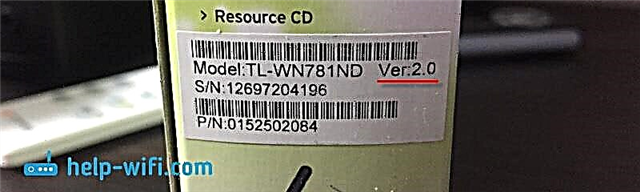
Ovládač si musíte stiahnuť z oficiálnej webovej stránky: http://www.tp-linkru.com/download/TL-WN781ND.html#Driver
Vyberte verziu hardvéru.
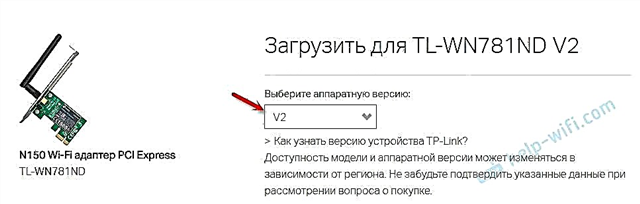
Ďalej si stiahnite ovládač, ktorý sa zhoduje s Windows nainštalovaným v počítači. Tabuľka obsahuje všetky informácie o každom ovládači.
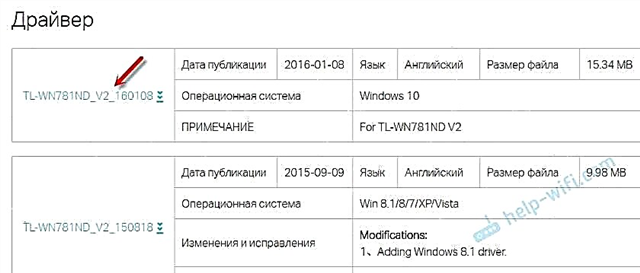
Otvorte stiahnutý archív a spustite inštalačný súbor Setup.exe. A postupujte podľa pokynov na inštaláciu. Reštartujte počítač a pripojte sa k sieti Wi-Fi.
Ak archív neobsahuje inštalačný súbor Setup.exe, ale iba niektoré súbory, rozbaľte ich do priečinka, prejdite do správcu zariadení, kliknite pravým tlačidlom myši na adaptér (s najväčšou pravdepodobnosťou to bude ako neznáme zariadenie) a vyberte možnosť „Aktualizovať ovládač“. Ďalej „Vyhľadajte ovládače v tomto počítači“ a zadajte priečinok s ovládačmi.
Po inštalácii by malo všetko fungovať. Ak je nainštalovaný ovládač, ale nie sú k dispozícii žiadne siete Wi-Fi, protokol TP-Link TL-WN781ND nefunguje a nevidí bezdrôtové siete, potom najskôr skontrolujeme, či je anténa pripevnená k adaptéru a k službe automatického ladenia WLAN v počítači. V tomto článku som uviedol odkaz na pokyny uvedené vyššie.
Distribúciu Wi-Fi cez TL-WN781ND môžete nakonfigurovať podľa tohto pokynu: ako distribuovať internet cez adaptér Wi-Fi na počítači so systémom Windows 10.











